
William Charles
0
712
30
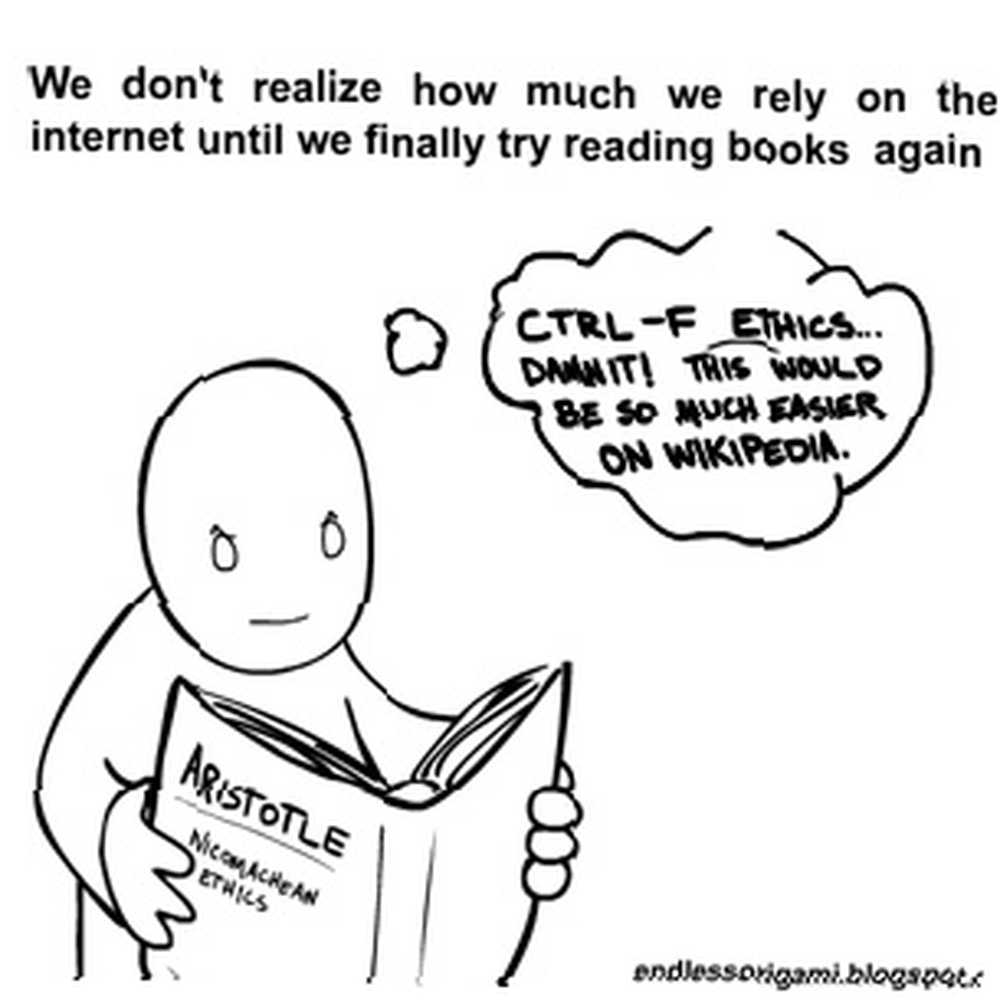 Bir sayfadaki herhangi bir kelimeyi hızlıca aşağı kaydırma yeteneği son derece yararlıdır: Arama terimlerimi hızlıca bulmak için arama sonuçlarından bir sayfaya hemen hemen her basışımda FireFox Findbar'ı kullanıyorum (terim vurgulama araçlarıyla otomatikleştirilebilen bir şey) 3 Hedef Sayfadaki Google Arama Terimlerini Vurgulamak İçin Araçlar 3 Hedef Sayfadaki Google Arama Terimlerini Vurgulamak için Araçlar). Ve evet, okuduğumda bu özelliği çok özlüyorum “gerçek” kitaplar!
Bir sayfadaki herhangi bir kelimeyi hızlıca aşağı kaydırma yeteneği son derece yararlıdır: Arama terimlerimi hızlıca bulmak için arama sonuçlarından bir sayfaya hemen hemen her basışımda FireFox Findbar'ı kullanıyorum (terim vurgulama araçlarıyla otomatikleştirilebilen bir şey) 3 Hedef Sayfadaki Google Arama Terimlerini Vurgulamak İçin Araçlar 3 Hedef Sayfadaki Google Arama Terimlerini Vurgulamak için Araçlar). Ve evet, okuduğumda bu özelliği çok özlüyorum “gerçek” kitaplar!
Seçenek kendi içinde harika olsa da, iyileştirmeler için daima yer vardır. Bu gönderi, FireFox CTRL + F komutuyla daha da eğlenceli vakit geçirmenizi sağlayacak 3 aracı listeler: (1) kaydırma çubuğundaki arama terimi oluşumunu görselleştirin; (2) sayfa özetini oluştur ve (3) bul “benzer” yakınlığı kontrol ederken kelimeler). Keyfini çıkarın!
1. Kaydırma Çubuğu Arama Vurgulayıcı
Kaydırma Çubuğu Arama İşaretleyici [Artık Kullanılamaz] varsayılan Google Chrome davranışını taklit eder: geçerli sayfada aradığınız kelimenin tüm örneklerini görselleştirir. İle birlikte çalışır “Tümünü Vurgula” sayfada tüm eşleşmelerin vurgulanmasına neden olan özellik - bu eklenti etkinken, eşleşmeler kaydırma çubuğunun yanında küçük bir çubukta ek olarak vurgulanır:
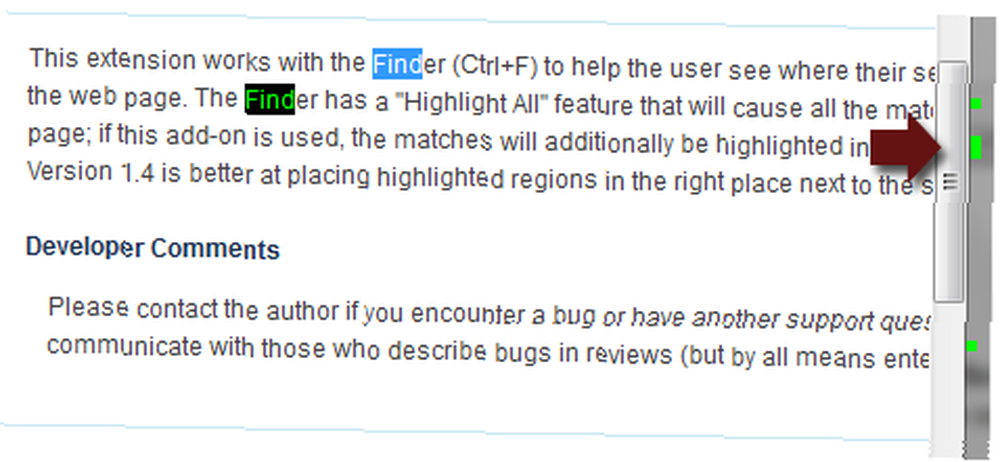
Maalesef, Chrome'un varsayılan özelliklerinden farklı olarak, bu addon kaydırma çubuğunda küçük bir renk işaretini tıklarsanız ortaya çıkma terimine ilerlemez.
Seçenekler, Renk Çubuğu'nu kapattıktan sonra rengi ayarlamanızı ve vurguları gizlemenizi sağlar:
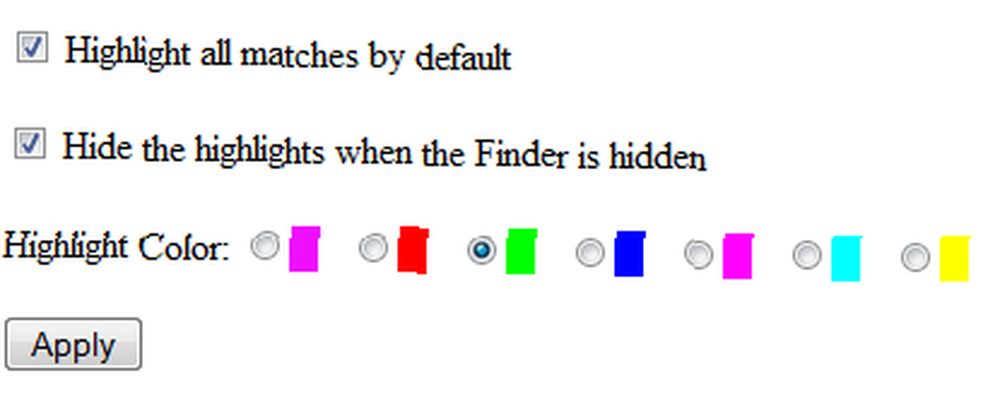
2. Tümünü Bul
Tümünü Bul [Artık Kullanılmıyor], bir sayfadaki terim örneklerini daha kolay bulmak için başka bir eklentidir. Temelde, tüm arama terimlerinizi içeren anında içeriğiyle birlikte, sayfa metninin bir özetini oluşturur:
- Yeni bir düğme “Hepsini bul” Findbar’ınıza eklenir (isteğe bağlı olarak “Tümünü vurgula” buton)
- Tıklandığında, arama teriminizin gerçekleşmesi ve düz metin içindeki bağlamı ile yeni bir alan görünür;
- Satırlara tıklamak, gerçek sayfayı yukarı / aşağı kaydırarak sayfadaki terim üzerinde gösterecektir..
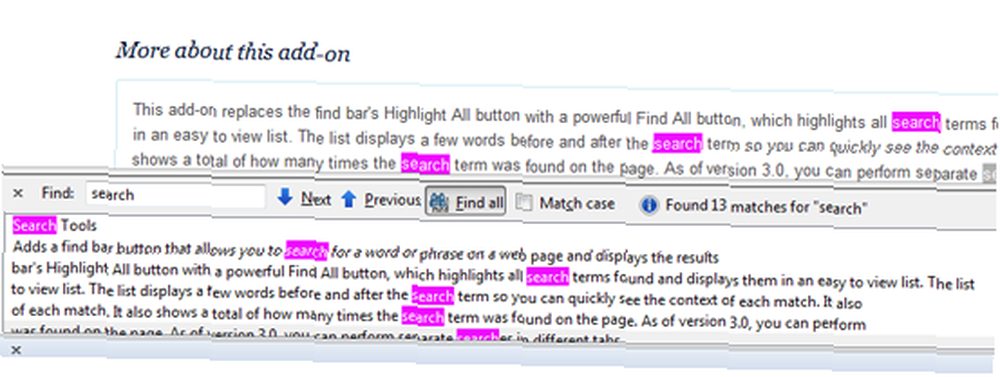
Eklenti seçenekleri şunları sağlar:
- Sonuç listesinin yazı tipi boyutunu değiştirin;
- Sonuç listesindeki satırların arka plan rengini değiştirin;
- Sayfada vurgulamak yerine eşleşmeleri seçin.
Ayrıca gösterebilirsiniz “Tümünü vurgula” düğmesi (varsayılan olarak gizlenir) birlikte “Hepsini bul” bir:
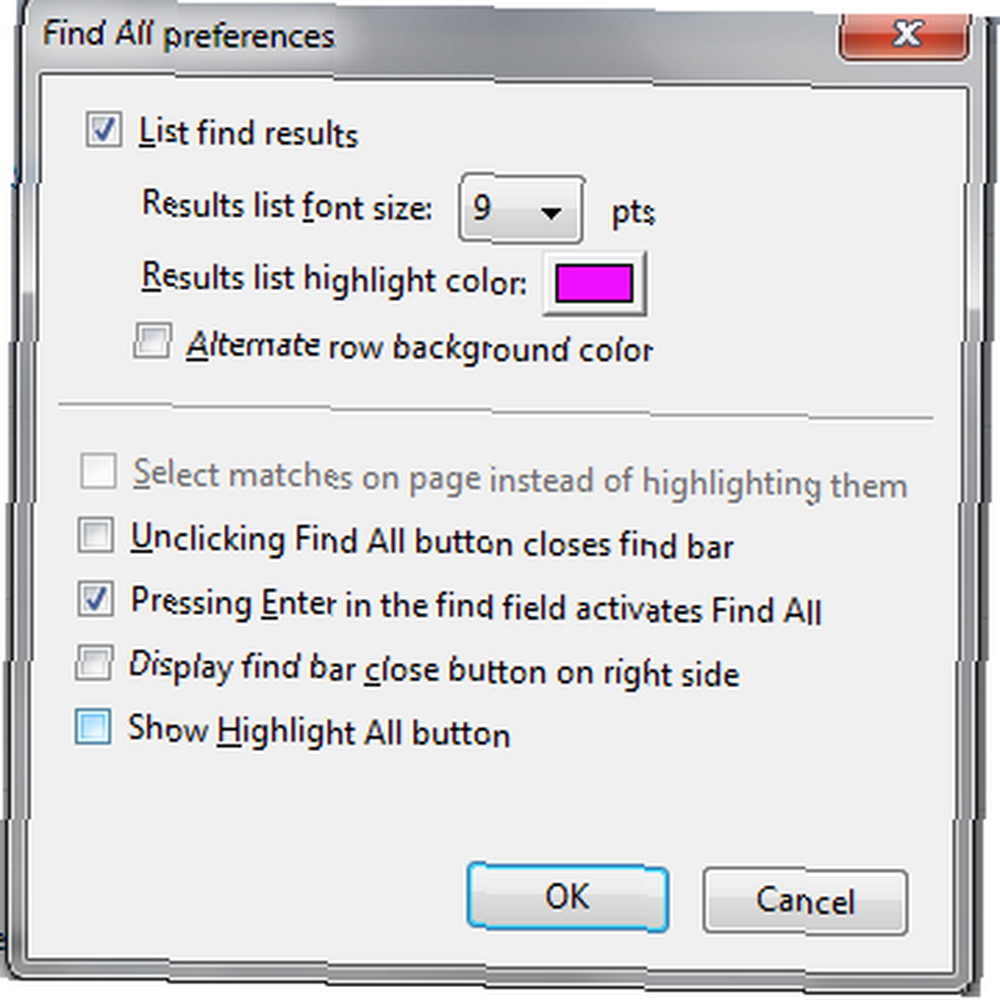
3. Akıllı Bul
Akıllı Bul [Artık Kullanılmıyor] biraz farklı bir eklenti. Sözcüğü hafifçe yanlış yazsanız bile (veya karmaşık bir kelimenin nasıl yazıldığını hatırlayamıyorsanız) bir kelime oluşumu bulmanıza olanak sağlar:
- Sadece kurduktan ve yeni bir fark ederseniz “Benzer” Bulma Çubuğunuza seçenek eklendi;
- Bu seçenek işaretlendiğinde, bulabilirsin “Benzer” mevcut sayfadaki oluşumları ifade et;
- Yanlış yazılan sözcük önce kırmızı olarak işaretlenir (“un-bulundu”), ancak yukarı / aşağı okları tıklatarak (veya kullanarak CTRL + G veya GİRMEK klavye kısayolları) “benzer” terimleri:
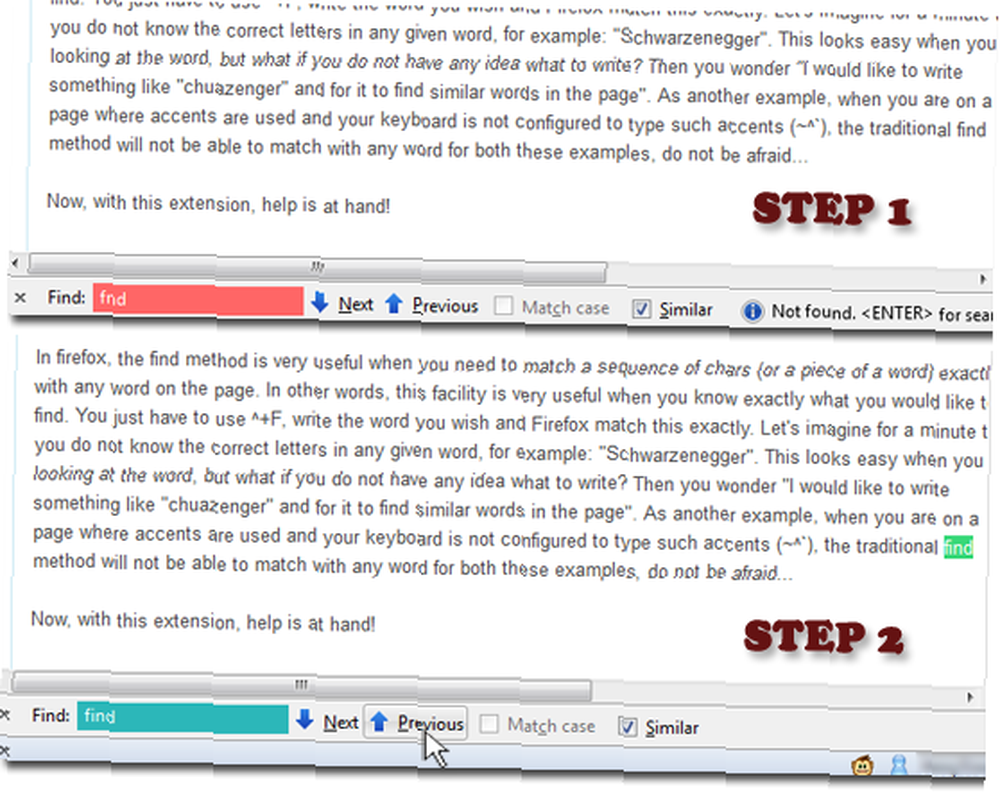
Benzerlik düzeyini Düzen -> Benzer Seviye Bul -> Düşük / Orta / Yüksek (bu terimin ne kadar benzer olması gerektiğini ayarlamanız gerekir) altında da ayarlayabilirsiniz. Ancak, benzerlik seviyeleri arasında geçiş yaparken oldukça farklı davranışlar fark etmedim:
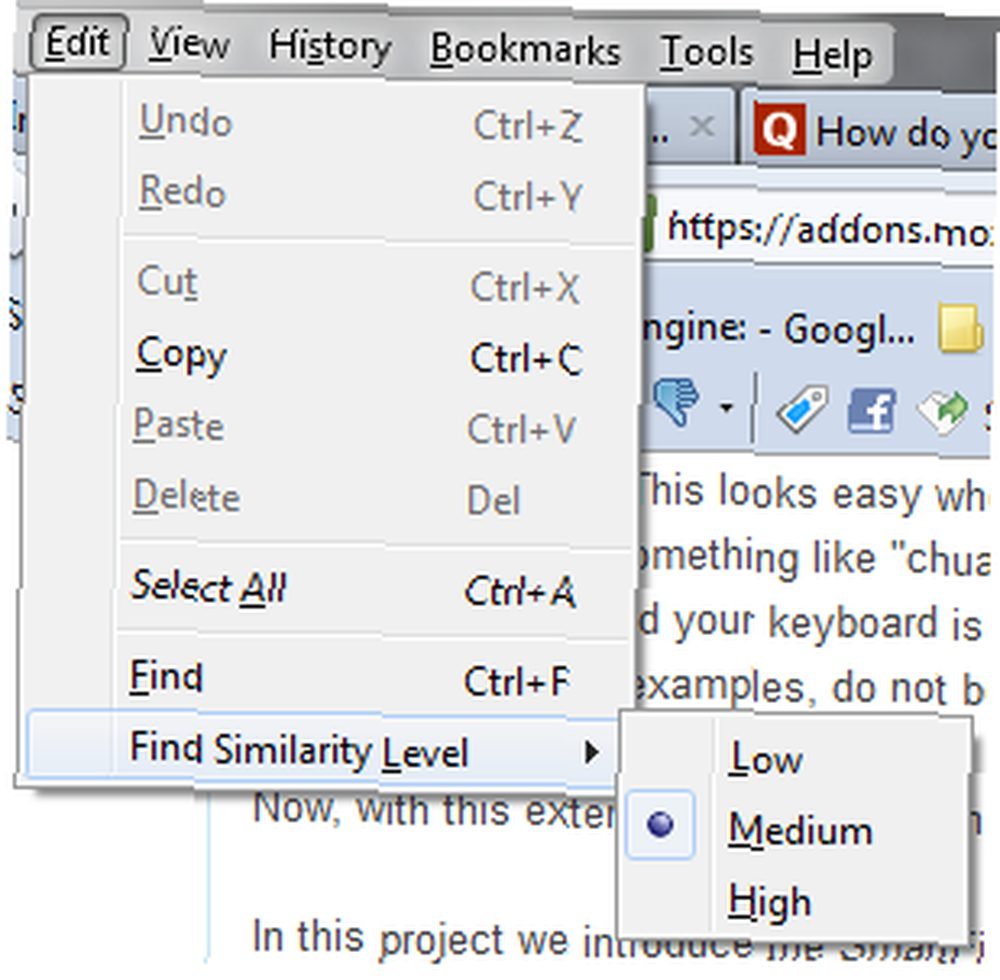
Not: Smart Find ile uyumlu değil “Hepsini bul” addon, o yüzden ikisini de seçmek zorundasın.
Başka bir güzel FireFox Findbar hilesinin farkında mısınız? Lütfen yorumlarda paylaşın!
Resim Kredisi: Sonsuz Origami











